高级启动模式也可称之为恢复模式(Windows RE),用于windows系统出现故障时 ,尝试修复。
如果计算机可以正常启动进入windows11操作界面,按如下步骤操作
1、在Windows11开始图标![]() 上面点击鼠标右键,在弹出的菜单中,选择“系统”
上面点击鼠标右键,在弹出的菜单中,选择“系统”
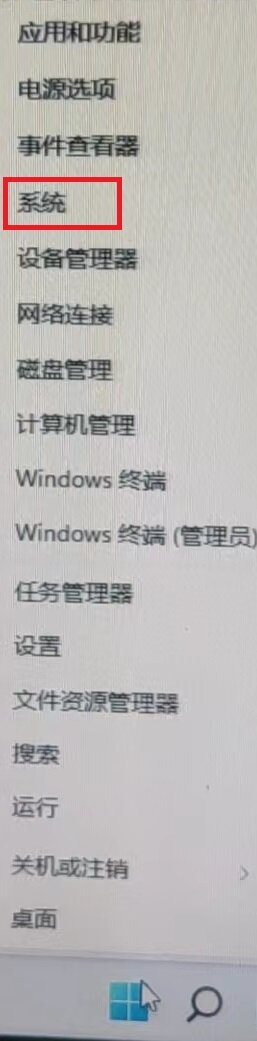
二、在弹出的窗口中,依次点击:Windows更新->高级选项
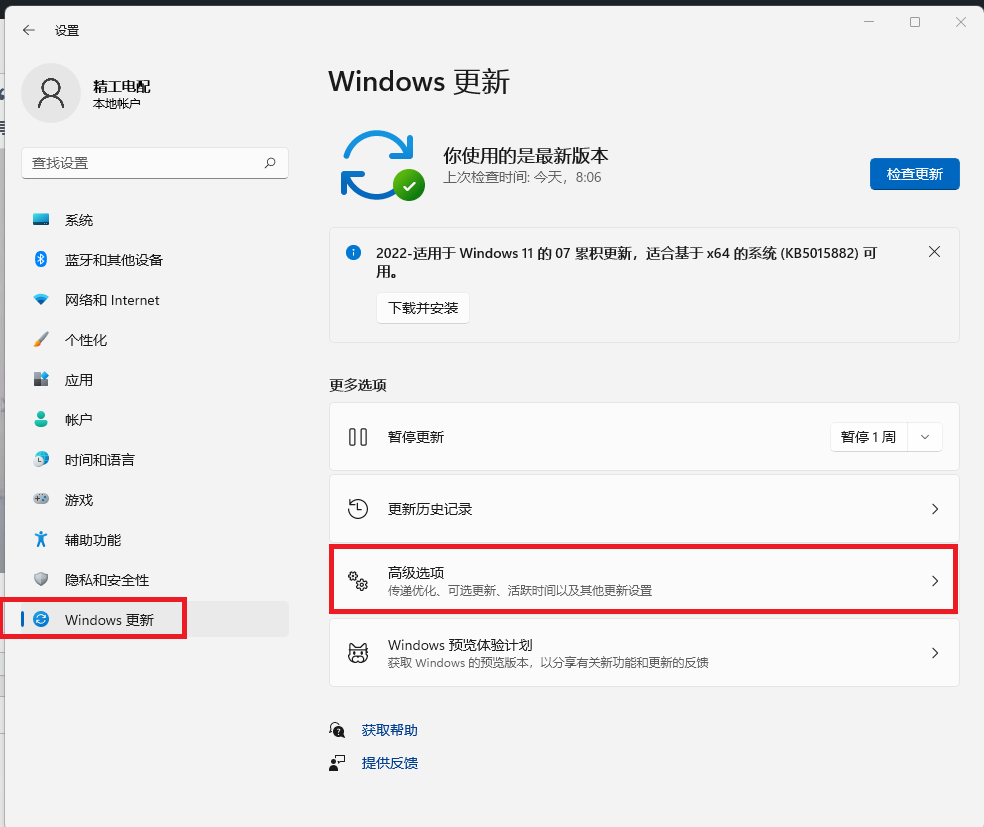
三、在弹出的窗口中,点击“恢复”(注,如果看不到恢复标签,则向下滚动鼠标或者下拉右侧的滚动条)
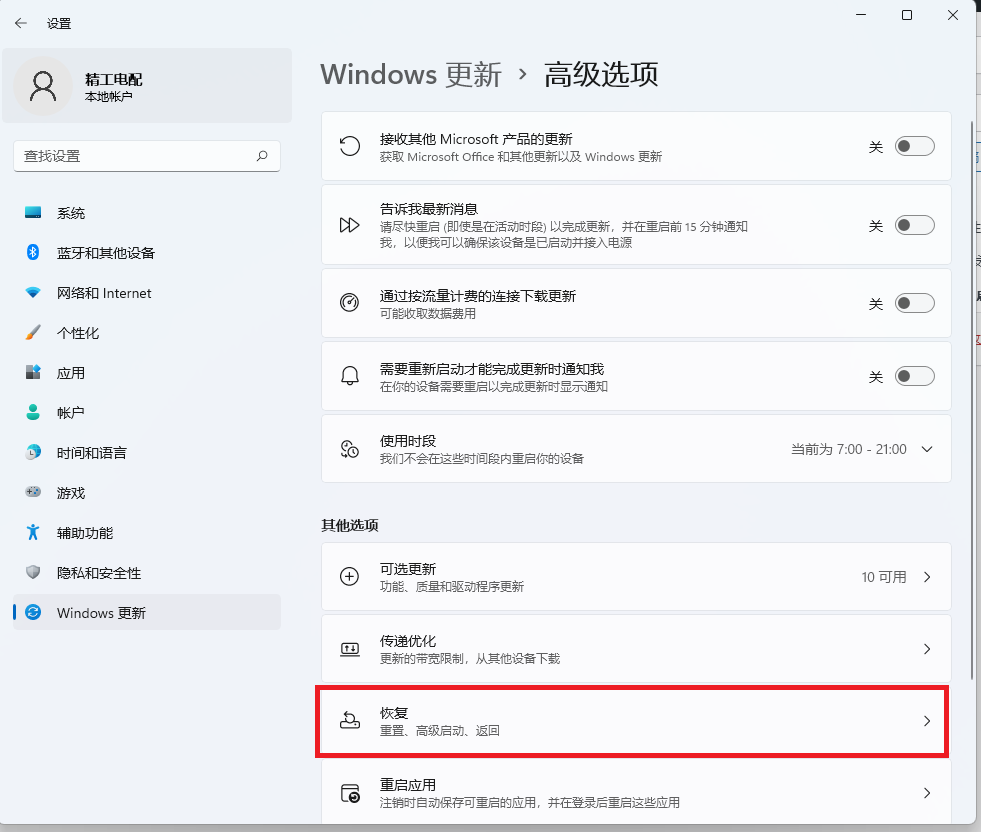
四、在弹出的窗口中,点击“立即重新启动”
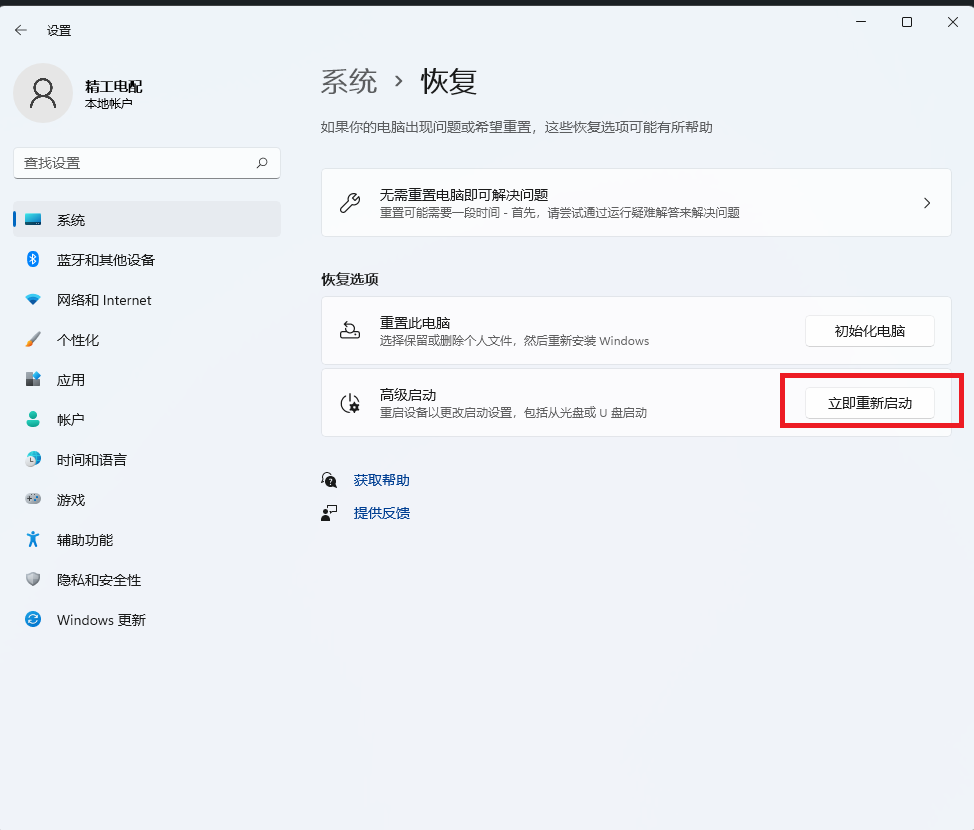
五、点击“疑难解答”
cw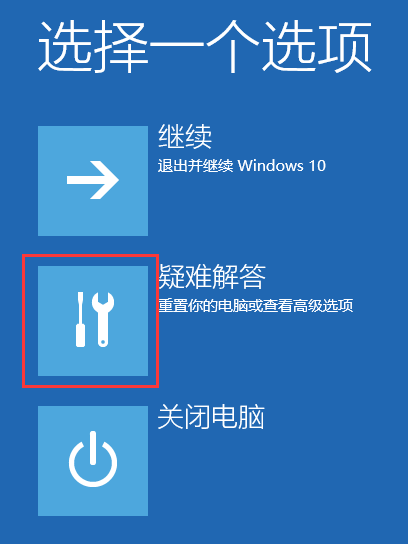
六、点击“高级选项”

七、在弹出的菜单中,即可进入各项恢复操作
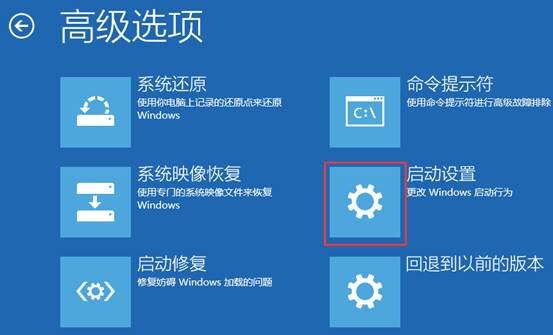
如点击“启动设置”,在点击“重启”,可进入“安全模式”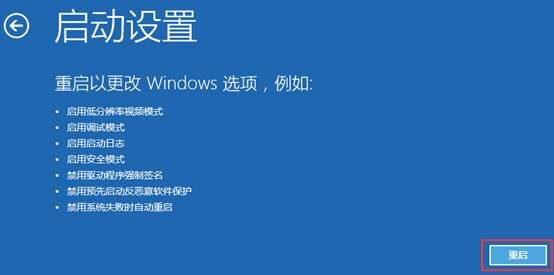
注:通常计算机无法正常进入Windows11操作界面时,只要Windows11系统引导模块存在,且Windows11内置的系统诊断模块检测到系统存在严重问题,通常会自动进入”疑难解答”界面,这也就是非正常关闭计算机时,在下次开机自动出现恢复模式的原因。
如果进入操作界面时死机或者蓝屏,且没有自动进入恢复模式,可通过如下步骤操作:非正常启动三次,即在出现电脑的Logo后(如联想电脑出现Lenovo),强制按住电源开关按钮直接关机,重复两次,最后一次即可进入Windows RE恢复模式,


